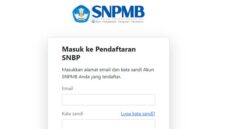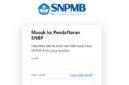Swarawarta.co.id – Seorang pria berusia 19 tahun, tega membakar rumah orang tuanya, Nur Aisah (42), di Desa Panyabungan Jae, Kecamatan Panyabungan, Mandailing Natal, Sumatera Utara (Sumut), pada Minggu (6/4). Motif pembakaran diduga karena F kesal tidak diberi uang oleh orang tuanya.
Rumah Nur Aisah yang terbuat dari kayu hangus terbakar dan dilaporkan hangus total.
Api dengan cepat membakar rumah yang disewa Aisah karena terbuat dari kayu. Dua rumah lainnya juga terkena dampak dari kebakaran tersebut.
ADVERTISEMENT
 .
.SCROLL TO RESUME CONTENT
“Kebakaran menyebabkan sebanyak tiga unit rumah rusak,” kata Kasatpol PP dan Damkar Madina Yuri Andri, dilansir detikSumut, Senin (7/3/2025).
Pihak pemadam kebakaran mengerahkan dua unit mobil untuk memadamkan api. F kemudian diamankan oleh warga dan diserahkan ke kantor polisi untuk proses lebih lanjut.
“Dibantu oleh masyarakat, api berhasil dipadamkan pada pukul sekitar 12.40 WIB. Tidak ada korban jiwa atas kejadian tersebut, tetapi kerugian materi Rp 100 juta,” ujarnya.
Polisi masih melakukan penyelidikan terkait motif dan kronologi kejadian pembakaran rumah tersebut.